
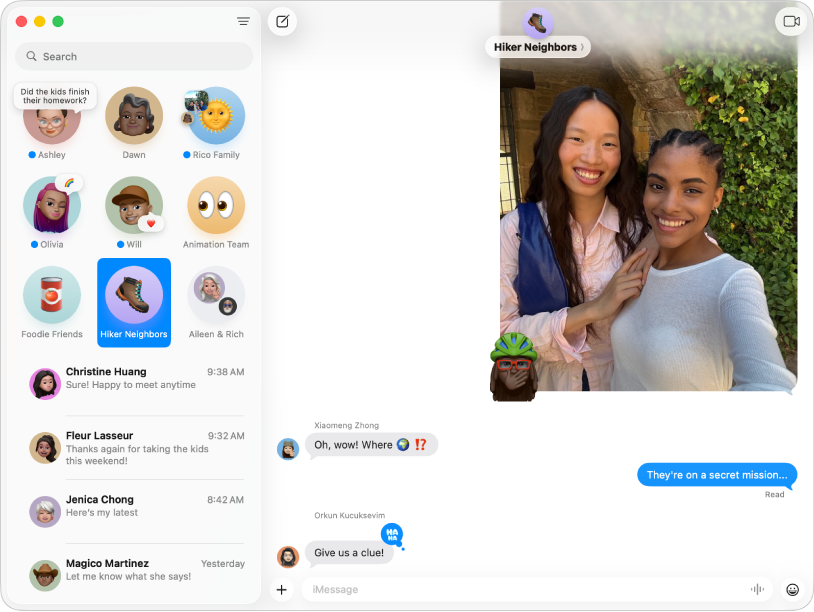
Send et ubegrenset antall meldinger
Hvis noen har en Apple-enhet, kan du sende dem et ubegrenset antall meldinger med iMessage. Legg til bilder, avstemninger, Tapback, meldingseffekter og mer.
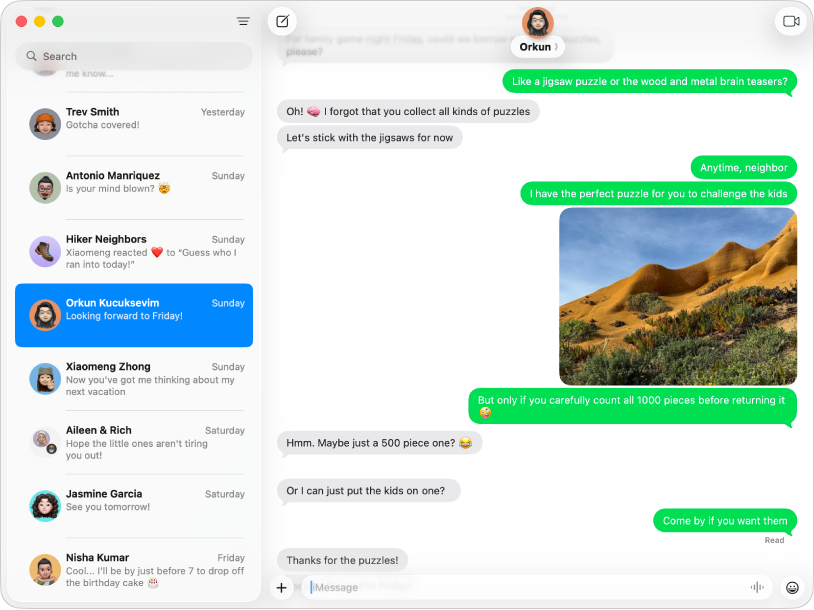
Send meldinger til hvem som helst, og til en hvilken som helst enhet
Hvis du har en iPhone, kan du sende SMS-, MMS- eller RCS-tekstmeldinger til alle som har en hvilken som helst enhet, direkte fra Meldinger på Macen. Når du får en ny melding, trenger du ikke å hente iPhonen din – bare svar rett fra Macen. (Tilgjengelighet kan variere avhengig av operatør, land eller område.)
Slik konfigurerer du iPhone for å få SMS-, MMS- og RCS-meldinger
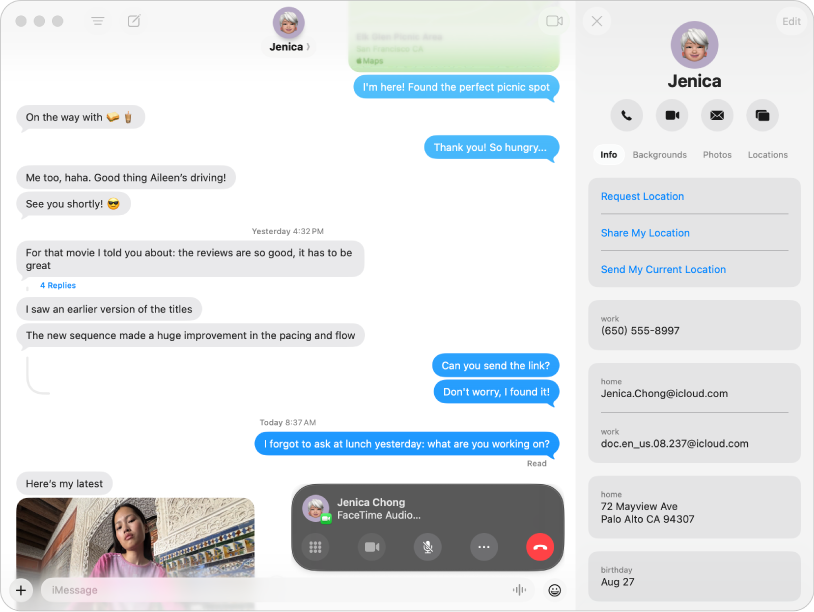
Gå fra å skrive til å snakke
Når du føler for å snakke med noen ansikt til ansikt eller dele skjermen din, kan du gjøre det rett fra en Meldinger-samtale.
Hvis du vil slå opp i Brukerveiledning for Meldinger, klikker du på Innholdsfortegnelse øverst på siden eller skriver inn et ord eller en setning i søkefeltet.
Hvis du trenger mer hjelp, går du til nettstedet for kundestøtte for Meldinger.